首先确认网卡驱动是否缺失,表现为网络适配器无法识别或显示“无Internet连接”;接着可通过手动安装驱动、使用USB网卡临时联网、从主板厂商下载驱动、启用隐藏适配器或运行系统疑难解答逐一排查解决。
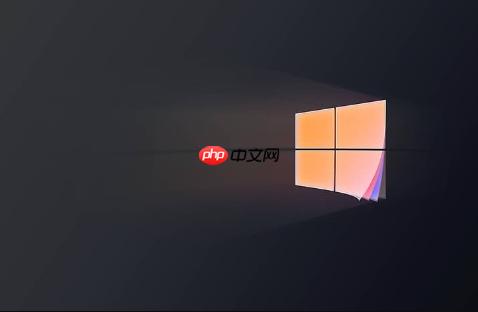
如果您刚刚完成Windows系统的安装,却发现无法连接到网络,这很可能是由于网卡驱动程序未正确安装或缺失所致。这类问题通常表现为系统识别不到网络适配器、无法获取IP地址或显示“无Internet连接”等状态。
本文运行环境:Dell XPS 13,Windows 11
在没有网络连接的情况下,系统无法自动下载所需的驱动程序,因此需要通过其他设备下载并手动安装网卡驱动。
1、使用另一台可上网的电脑访问计算机制造商的官方网站,如Dell、HP或Lenovo支持页面。
2、根据当前设备的型号搜索对应的网卡驱动程序,确保选择与Windows版本相匹配的驱动包。
3、将下载的驱动程序复制到U盘,并插入无法联网的电脑。
4、打开设备管理器,右键点击带有黄色感叹号的网络适配器,选择“更新驱动程序”。
5、选择“浏览我的计算机以查找驱动程序”,然后指向U盘中的驱动文件夹进行安装。
当内置网卡无法工作时,外接USB网卡可以作为临时解决方案,帮助系统接入网络以便自动更新驱动。
1、准备一个已知兼容Windows系统的USB网卡。
2、将其插入电脑的USB端口,系统通常会自动识别并安装基础驱动。
3、连接路由器或调制解调器后,确认网络图标显示已连接。
4、一旦联网成功,Windows Update将自动检测并安装适用于本机的原始网卡驱动程序。
对于自行组装的计算机,缺少品牌整机的支持页面指引,需直接访问主板制造商网站获取驱动资源。
1、确认主板品牌和型号,可通过开机画面或拆机查看实物标识。

无线网络修复工具是一款联想出品的小工具,旨在诊断并修复计算机的无线网络问题。它全面检查硬件故障、驱动程序错误、无线开关设置、连接设置和路由器配置。 该工具支持 Windows XP、Win7 和 Win10 系统。请注意,在运行该工具之前,应拔出电脑的网线,以确保准确诊断和修复。 使用此工具,用户可以轻松找出并解决 WiFi 问题,无需手动排查故障。它提供了一键式解决方案,即使对于非技术用户也易于使用。
 0
0

2、进入主板厂商官网,如ASUS、MSI或Gigabyte,在支持页面输入型号查询。
3、在驱动下载区域找到“LAN Driver”或“Network Driver”分类,下载对应版本。
4、使用可移动存储设备传输文件,并按照安装向导完成驱动部署。
某些情况下,驱动虽已安装但适配器被系统隐藏,导致无法正常配置网络。
1、右键点击开始按钮,选择“设备管理器”。
2、点击菜单栏的“查看”,勾选“显示隐藏的设备”。
3、展开“网络适配器”列表,查找灰色显示的条目。
4、右键启用任何被禁用或隐藏的适配器实例,随后检查网络功能是否恢复。
系统自带的网络诊断功能可自动检测常见连接问题,并尝试修复驱动相关故障。
1、进入“设置” > “系统” > “疑难解答” > “其他疑难解答”。
2、找到“Internet 连接”选项,点击“运行”按钮。
3、按照提示完成检测流程,若发现驱动异常,系统会提示重新安装或回滚。
4、根据建议操作后重启计算机,验证网络连接状态是否改善。
以上就是Windows安装后无法连接网络的驱动问题的详细内容,更多请关注php中文网其它相关文章!

Copyright 2014-2025 https://www.php.cn/ All Rights Reserved | php.cn | 湘ICP备2023035733号